|
「VOCALOID」をテーマとした『ステップマニアパッケージ』 |
|
Uma×2 ちろね お問い合わせ先 リクエストも受付中!! MAIL : umauma19970723@gmail.com |
HOW TO
PLAY / WHAT STEPMANIA / HOW TO INSTALL
HOW TO INSTALLここではStepManiaのインストールの仕方を説明します。 ※今回使用するブラウザは「Google Chrome」です。 ※今回インストールするバージョンは「StepMania 5」です。 まず、StepMania公式サイトよりStepManiaをインストールします。  01)検索バーに「StepMania」と入力して検索してください。 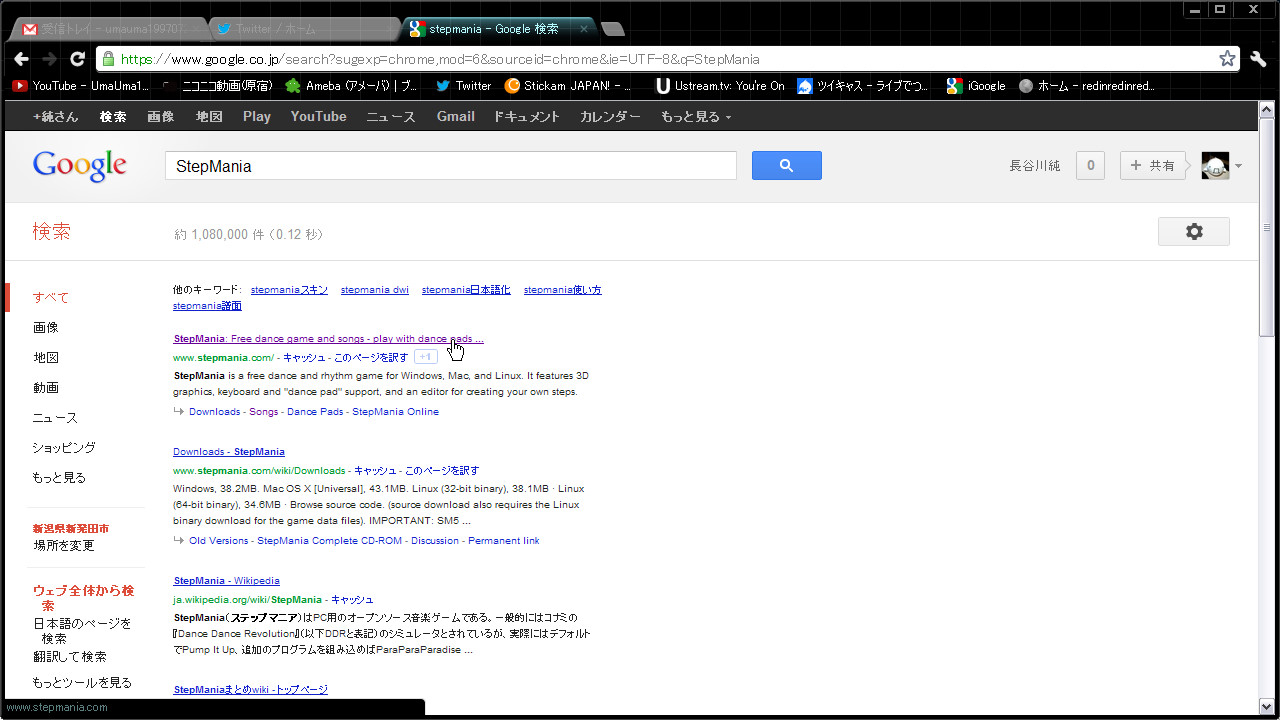 02)一番上の「StepMania (ry」をクリックします。  03)公式ホームページに入ったら上の項目から「Download」にカーソルを置き、「Get StepMania」をクリックしてください。 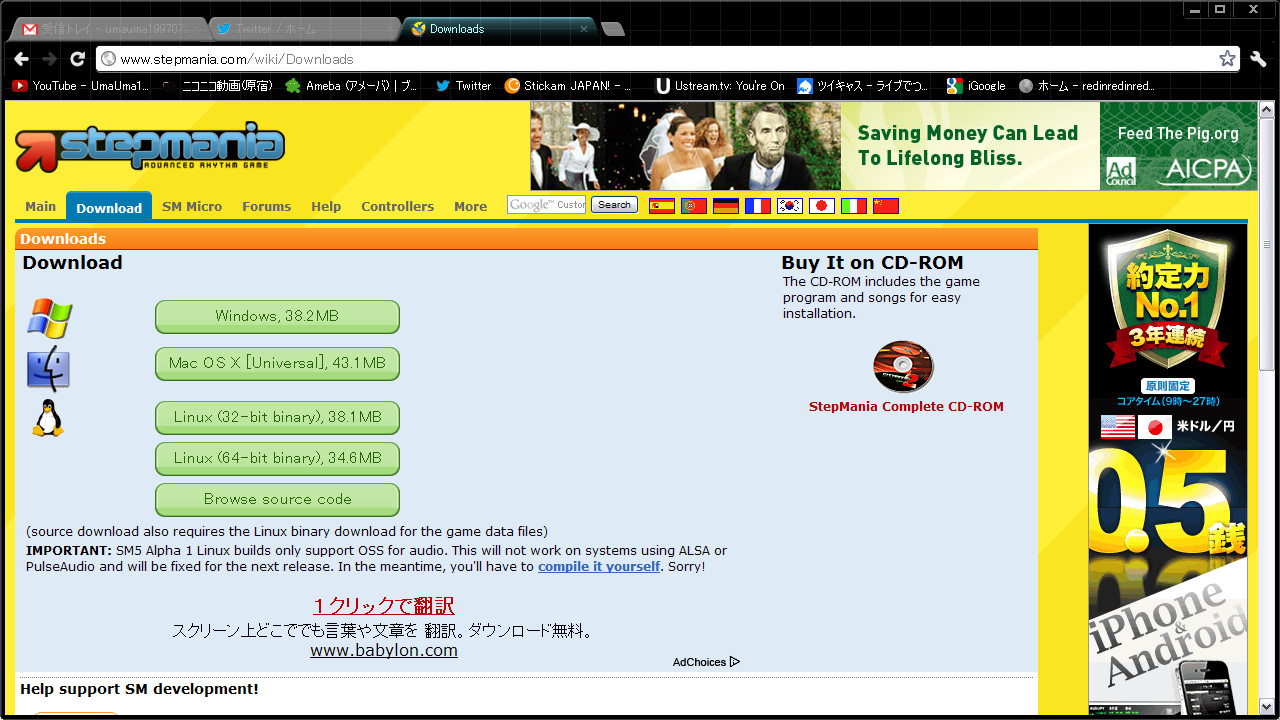 04)このような画面にとびます。StepManiaにはバージョンがいろいろあり、「StepMania 5」や「StepMania 3.9b」などがあります。ここのダウンロードは「StepMania 5」専用です。古いバージョンをインストールしたい方は... 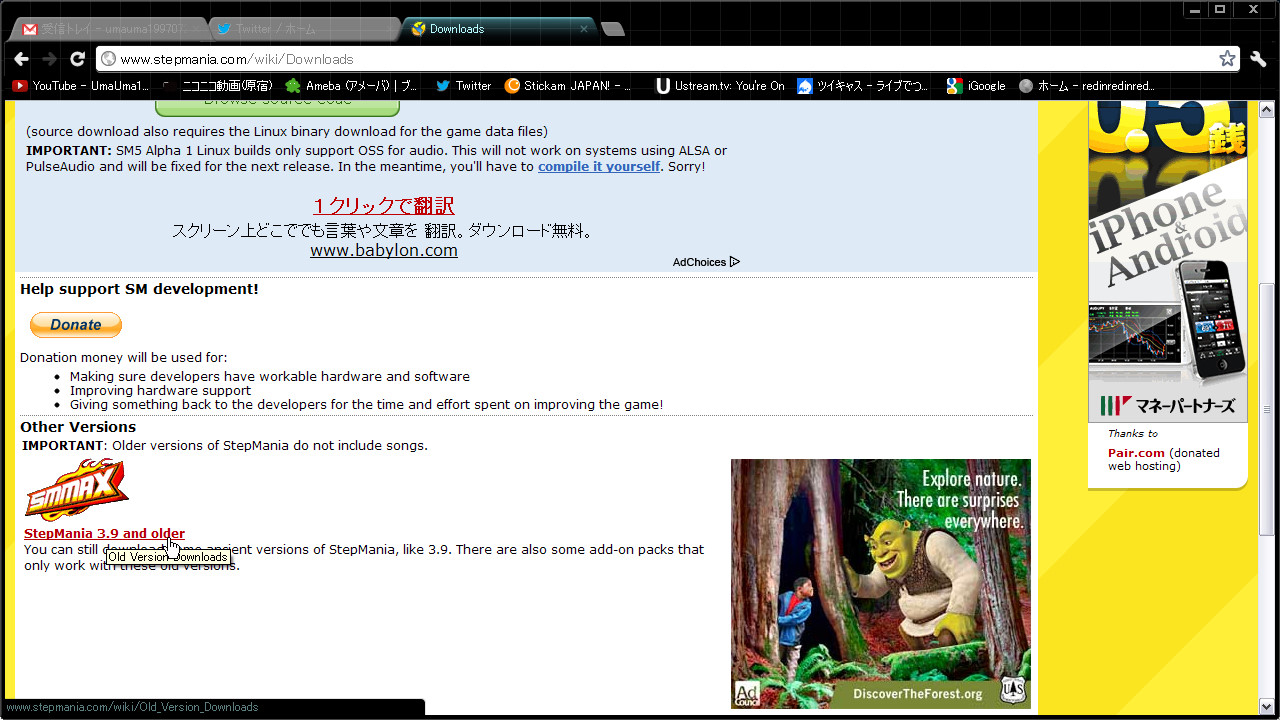 下にスクロールして、「SMMAX」ロゴの下の「StepMania 3.9 and older」をクリックしてください。 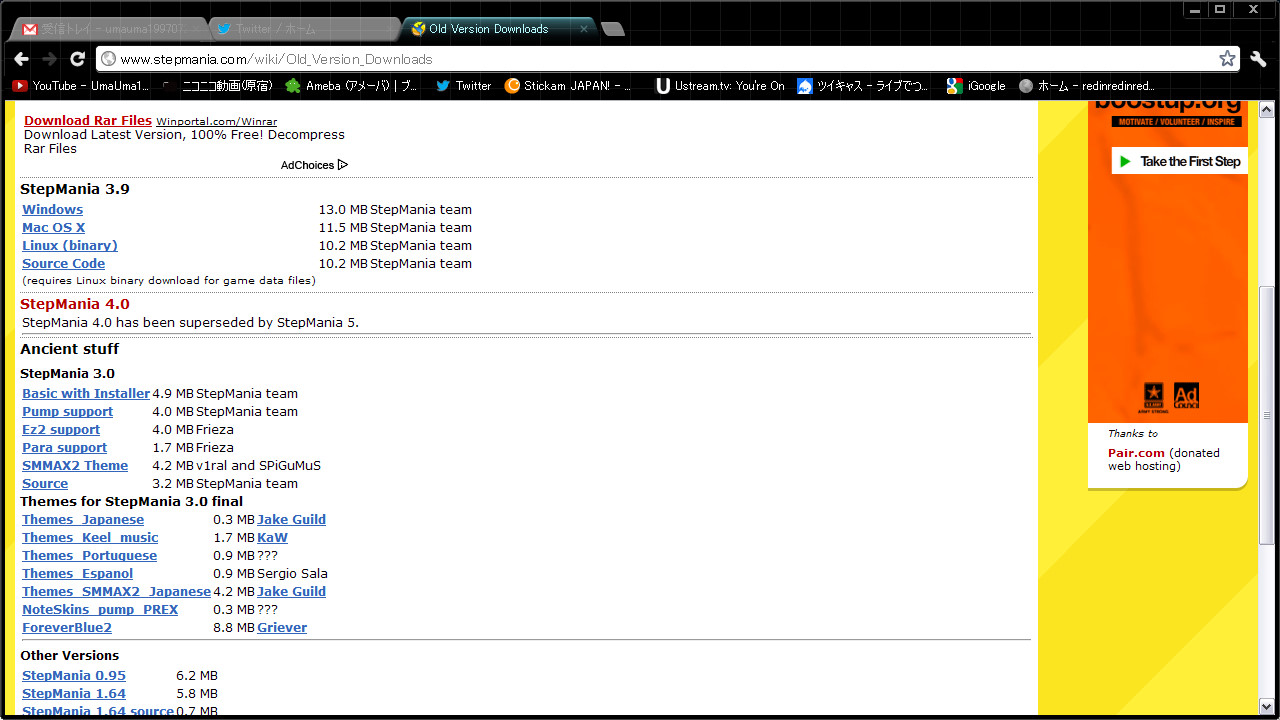 するとこのような画面が出てきます。ここから好きなStepManiaのバージョンを選ぶことができます。ここにないバージョンもあります(多分)。 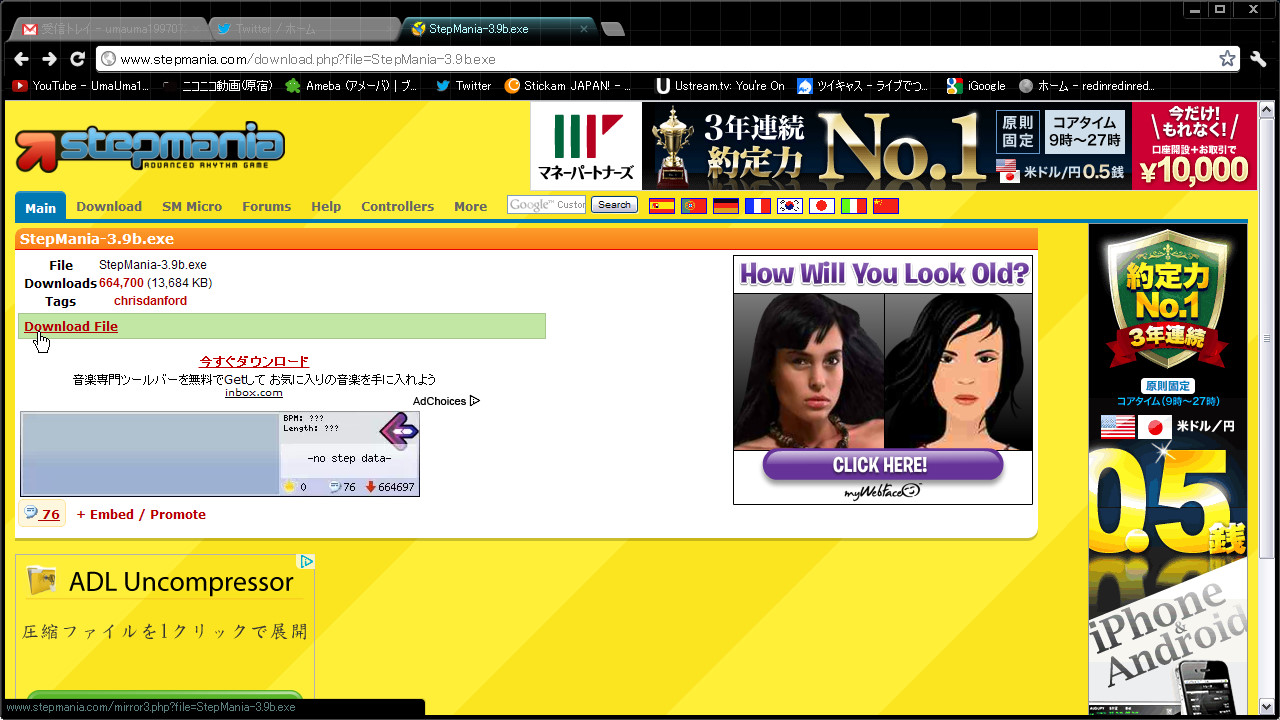 「StepMania 3.9」の「Windows」を選ぶとこのような画面が出てきます(お使いのOSにあわせてお選びください)。「Download File」をクリックすると「名前をつけて保存」画面が表示します(使用しているブラウザ、設定によって異なる場合がございます)。 ※古いStepManiaバージョンを選んだ方は 07)へ進んでください。 「StepMania 5」のインストールに戻ります。 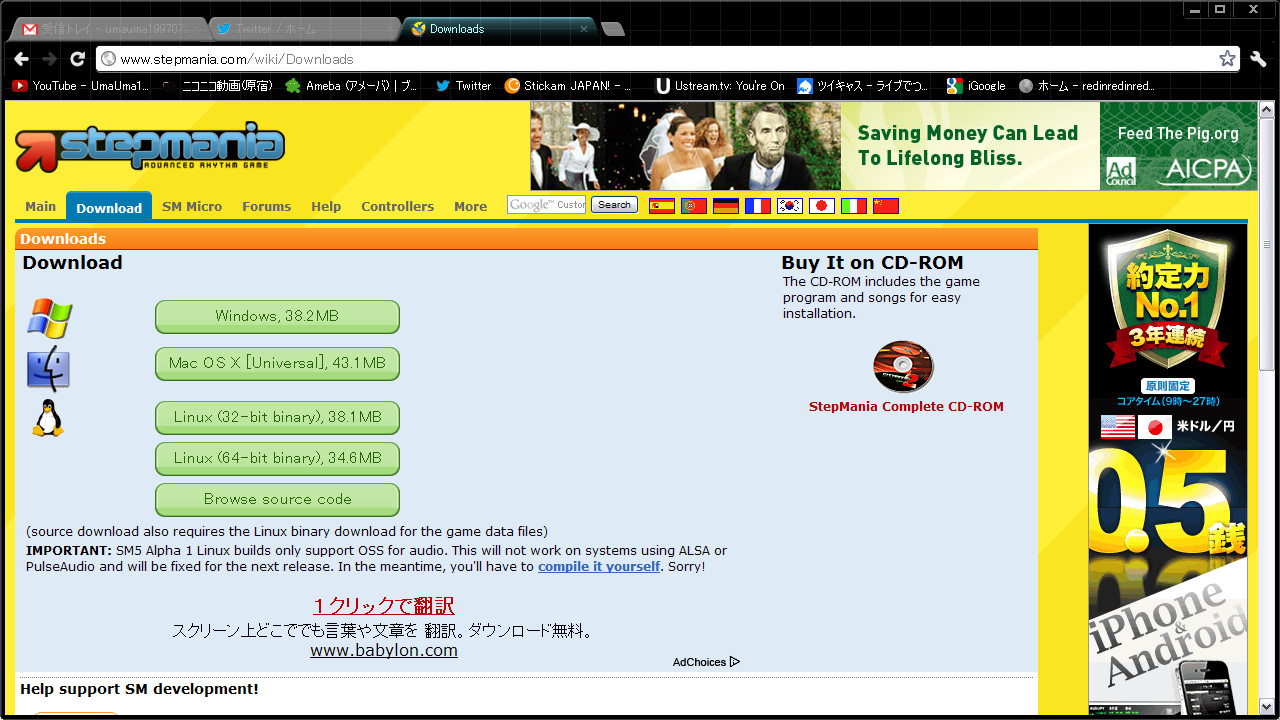 05)この画面からOSにあわせてお選びください。今回使っているPCは「Windows XP」ですので「Windows」を選びます。 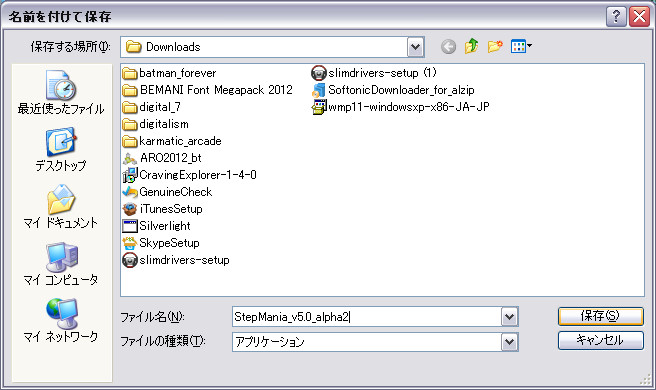 06)「名前をつけて保存」画面が出ますので、好きな場所にアプリケーションを保存しましょう。 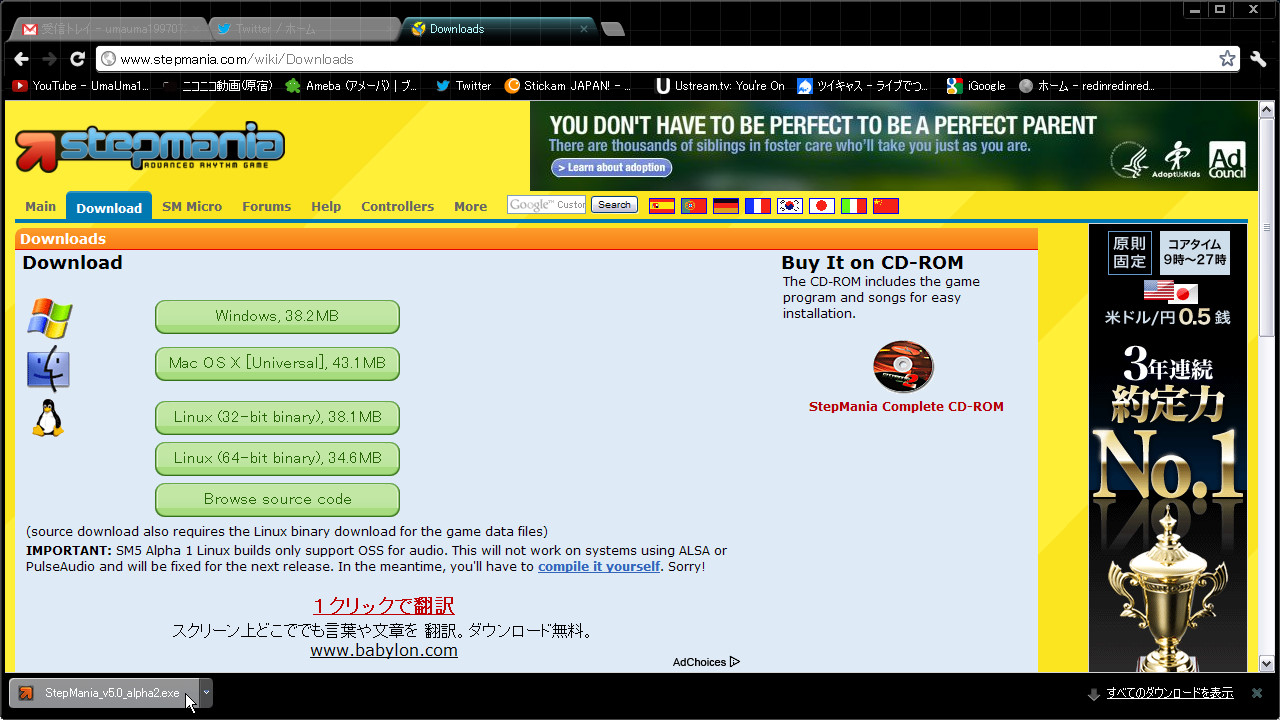 07)「Google Chrome」の場合は下にダウンロードバーが表示します。完了したら「StepMania (ry」をクリックしましょう(使用しているブラウザによって異なる場合がございます)。  08)この画面が出たら、「実行」をクリックします。 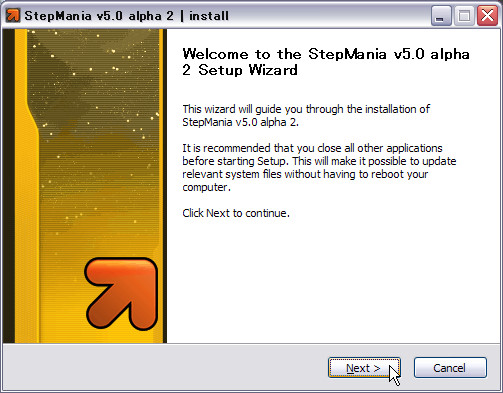 09)ここからインストールの準備が始まります。「Next >」をクリックします。  10)インストール先を設定しましょう。今回は初期設定の「ローカル ディスク(C:)」に保存します。保存先は好きな場所に変えてもいいです。設定したら「Install」をクリックしましょう。 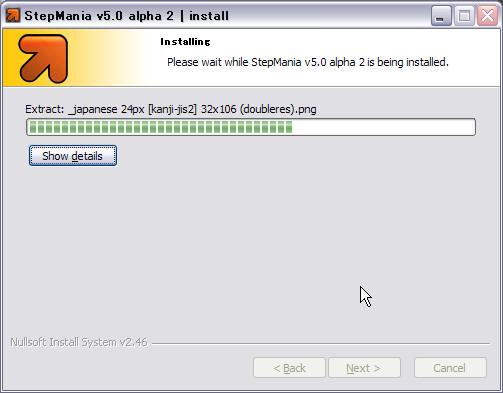 11)インストールが行われます。しばらく待ちましょう。 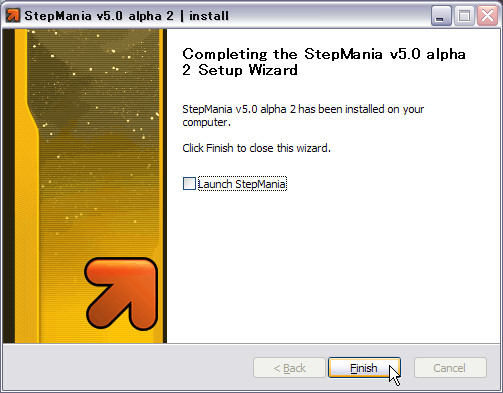 12)インストールが完了するとこのような画面になります。「Launch StepMania」にチェックをいれずに「Finish」をクリックしてインストールを終了しましょう。 これでインストールは終了です。 この先はシーケンスデータの導入方法になります。 先ほど「ローカル ディスク(C:)」に保存しましたので、探りにいきましょう。 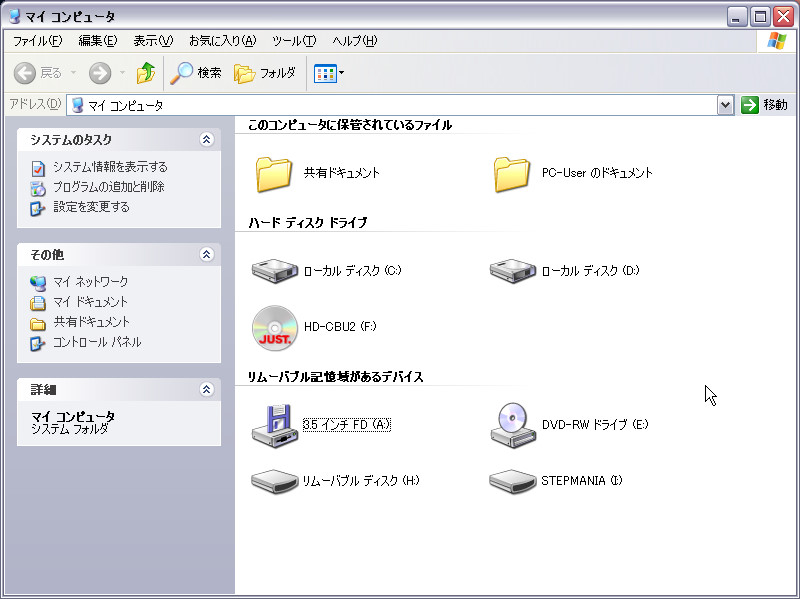 13)「マイ コンピュータ」を開きます。 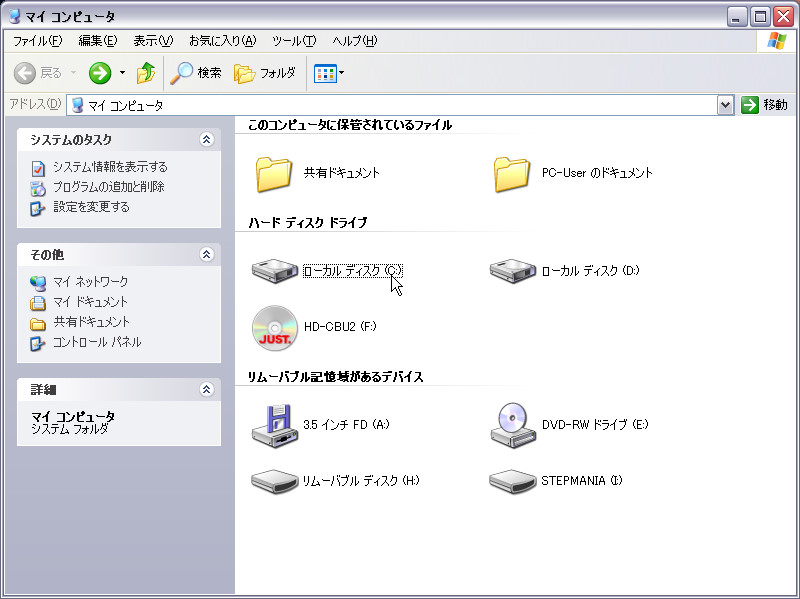 14)「ローカル ディスク(C:)」をダブルクリックします。 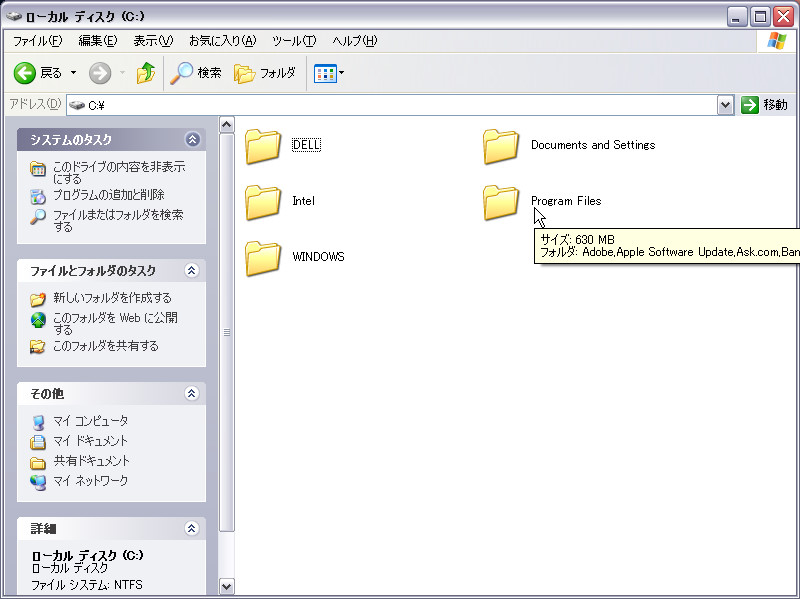 15)「Program Files」をダブルクリック。  16)「StepMania 5」をダブルクリック。 この先、建設中。 |